Inicio de Device Management Console
Siga el procedimiento descrito a continuación para iniciar Device Management Console.
-
Ejecute cualquiera de las siguientes opciones:
-
Haga clic en el botón Device Management Console de la hoja Herramienta de gestión (Management Tool) en Quick Utility Toolbox.
-
Inicie desde el programa.
-
Para Windows 10
Desde el menú Iniciar (Start), haga clic en Todas las aplicaciones (All apps) > Canon Utilities > Device Management Console.
-
Para Windows 8.1/Windows 8
Haga clic en Device Management Console en la pantalla Inicio (Start).
Si Device Management Console no aparece en la pantalla Inicio (Start), seleccione el símbolo Buscar (Search) y busque Device Management Console.
-
Para Windows 7/Windows Vista
Desde el menú Iniciar (Start), haga clic en Todos los programas (All Programs) > Canon Utilities > Device Management Console > Device Management Console.
-
 Nota
Nota-
Quick Utility Toolbox es una aplicación de software de Canon.
Aparece la hoja Estado de la impresora (Printer Status) de la pantalla principal de Device Management Console.
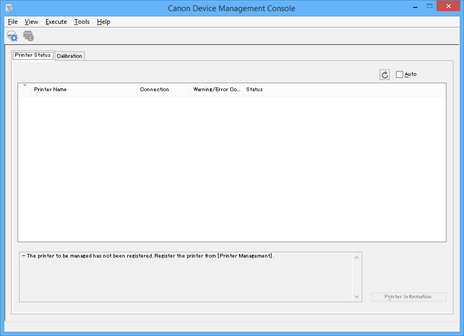
Las impresoras no aparecen en la pantalla principal en el arranque inicial.
Registre la impresora gestionada mientras consulta "Registro de la impresora".
-

